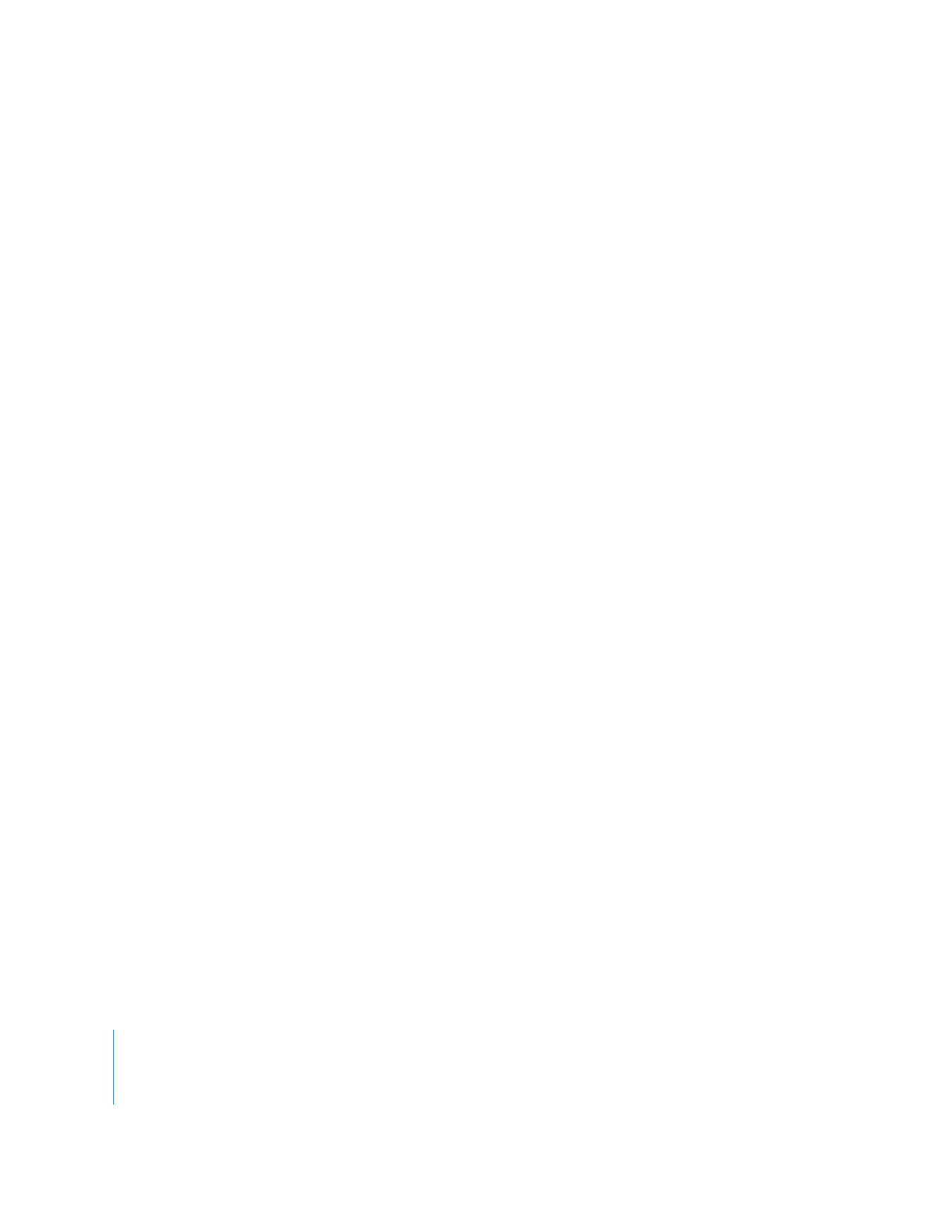
Sichern eines Filters oder Übergangs als Favorit
Wenn Sie einen Filter mit bestimmten Parametern definiert haben, von dem Sie wis-
sen, dass Sie ihn auch in Zukunft einsetzen möchten, können Sie diesen Filter als Favo-
riten sichern, um leichter darauf zugreifen zu können.
Führen Sie einen der folgenden Schritte aus, um einen Filter als Favoriten zu definieren:
m
Wählen Sie in der Timeline den Clip aus, auf den der Filter angewendet wurde, und
wählen Sie anschließend „Effekte“ > Effekt-Favoriten erstellen“ (oder drücken Sie die
Tastenkombination „Wahl-F“).
m
Bewegen Sie den Filter, den Sie sichern möchten, aus dem Bereich „Filter“ im Fenster
„Viewer“ in den Ordner „Favoriten“ des Bereichs „Effekte“ im Fenster „Browser“.
Sie können Favoriten auf die gleiche Weise anwenden wie jeden anderen Filter. Audio-
filter als Favoriten erscheinen im Bin „Favoriten“ des Bereichs „Effekte“. Sie werden
außerdem unter der Option „Audiofilter“ des Menüs „Effekte“ angezeigt.
Gehen Sie wie folgt vor, um einen als Favoriten gesicherten Filter zu löschen:
1
Wählen Sie die Filter im Bin „Favoriten“ im Bereich „Effekte“ des Fensters „Browser“ aus.
2
Wählen Sie „Bearbeiten“ > „Löschen“ (oder drücken Sie die Rückschritttaste).